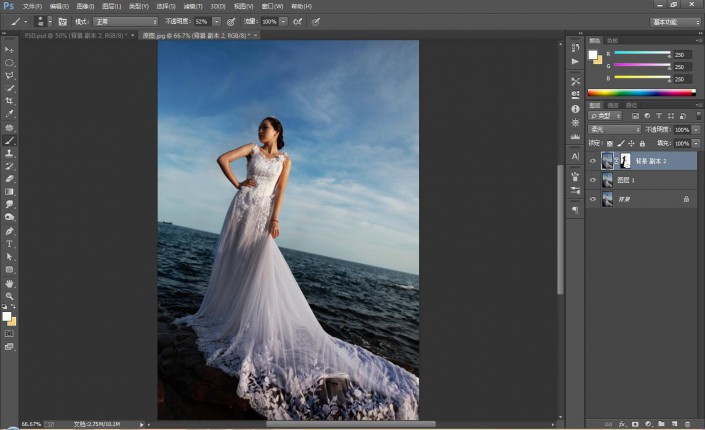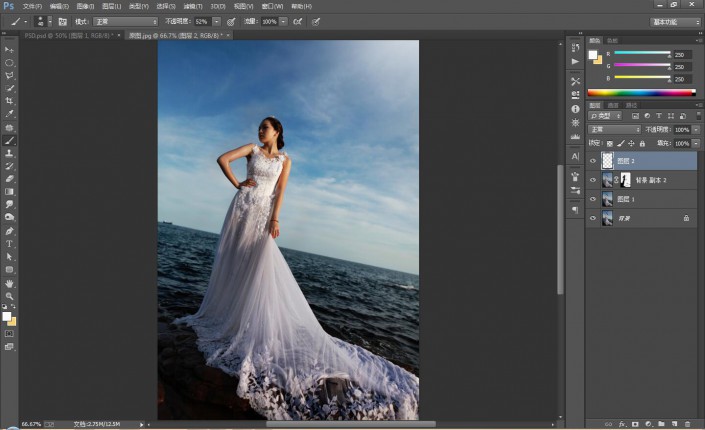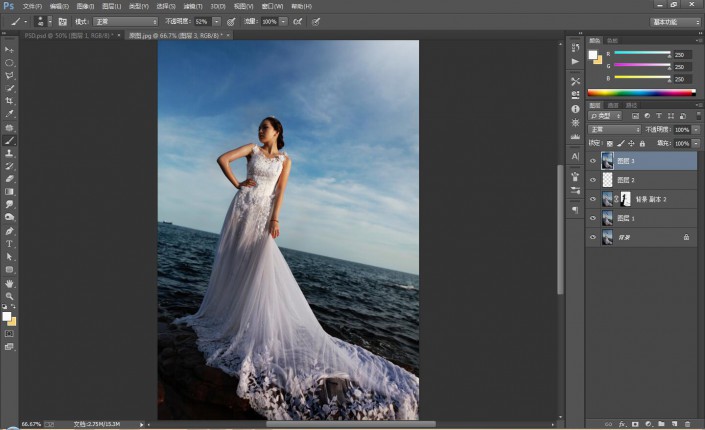海景写真,调出泛青黄色的欧美时尚色
来源:站酷
作者:xinyi_2009
学习:34611人次
教大家调出怀旧感的泛黄色海景写真教程,教程步骤比较多,但比较简单,都是对调色工具的数值调整一下即可,通过学习本篇教程,了解各调色工具的运用。
效果图

练习图片:

1、老规矩,复制背景,生成新的图层1,而后在复制一层,进行混合,混合模式为“柔光”,并创建蒙版,擦除背光区域!这一步的操作是提升画面的质感!(试一下,看一下你的画面是不是更有质感了!)
2、对画面进行补光,注意右上角位置。处理完毕之后,盖印图层,生成新的图层2.
盖印图层后的效果:
3、创建“曲线”调出层,具体的调整设置参数如下:
学习 · 提示
- 发评论 | 交作业 -
最新评论
潘朝成2019-04-05 09:07
坚决抵制韩国的19禁伦理片,像妈妈的朋友,聚会的目的,年轻的母亲,寄宿公寓,华丽的外出,善良的小姨子,朋友的姐姐,美味速递,美景之屋,密爱,周末夫妻,味道,治愈天使,夫人,外遇,还有同居的目的,俱乐部的目的,旅行的目的,外出,连环画,我女友的男朋友,课外辅导,甜蜜的拍摄,我我妻子的朋友,热聊,隔壁的姐姐,漂亮女秘书的秘密,诱人的飞行,奇妙的爱奇妙的美发沙龙,龙谷.......等等!剧情浮夸,角色设定不合理,尺度之大直逼日本科教片……奸臣不好看,尺度不够,无法勾出心中怒火,达不到心中批判的标准。
回复
michael5882018-04-18 02:39
坚决抵制韩国的19禁伦理片,像妈妈的朋友,聚会的目的,年轻的母亲,寄宿公寓,华丽的外出,善良的小姨子,朋友的姐姐,美味速递,美景之屋,密爱,周末夫妻,味道,治愈天使,夫人,外遇,还有同居的目的,俱乐部的目的,旅行的目的,外出,连环画,我女友的男朋友,课外辅导,甜蜜的拍摄,我我妻子的朋友,热聊,隔壁的姐姐,漂亮女秘书的秘密,诱人的飞行,奇妙的爱奇妙的美发沙龙,龙谷.......等等!剧情浮夸,角色设定不合理,尺度之大直逼日本科教片……奸臣不好看,尺度不够,无法勾出心中怒火,达不到心中批判的标准。
军军2017-06-26 10:36
方法很多,我说的最简单的,也可以加下载好的太阳光什么的瓒佹棭 的原帖: .....补光可以说下怎么做吗。。。加个空白图层,在色板里选黄色,画笔100点一下,用滤色模式,再用色相饱和度调整光线 鍐涘啗 的原帖:
相关教程
关注大神微博加入>>
网友求助,请回答!